子どもが誤ってメモプログラムからメモを完全に削除してしまいました。何か対処法はありますか?
- Appleコミュニティより
iPhoneで大切なメモを完全に削除してしまい、どうやって復元すればいいのか分からずパニックになっていませんか?ご心配なく。誰にでも起こり得ることです。最近は、見たい映画の簡単なメモから、買うべき食料品のリストまで、ほとんどあらゆることにスマートフォンが使われています。
幸いなことに、まだ希望は残っています。この記事では、iPhoneから完全に削除されたメモを復元する手順をご案内します。さあ、諦めずに読み進めてください。
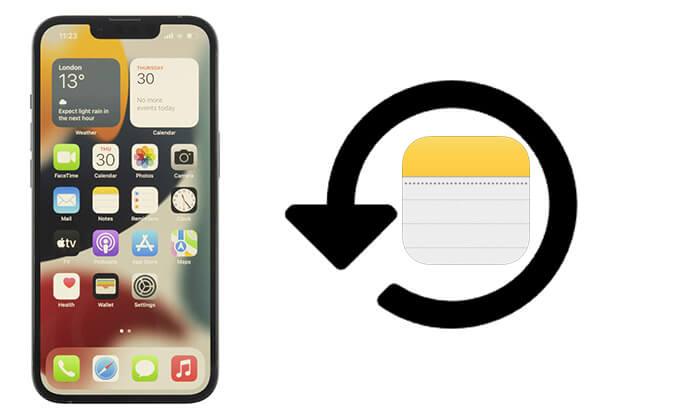
iPhoneに「最近削除した項目」のメモフォルダが存在しないという報告が一部にあります。iPhoneで削除してしまったメモを元に戻すにはどうすればいいでしょうか?幸いなことに、以前にiCloudまたはiTunesにデータをバックアップしておけば、削除したメモを比較的簡単に復元できます。以下は、iPhoneで誤って削除してしまったメモをiTunesまたはiCloudバックアップから復元する方法です。
iPhoneで完全に削除されたメモを復元する方法をお探しですか? Coolmuster iPhone Data Recovery (iPhoneデータ復元)ぜひお試しください。このプロフェッショナルなiOSデータ復元ツールを使えば、iTunesとiCloudのバックアップから削除されたメモデータを簡単かつ選択的に復元・抽出できます。iPhoneをリセットする必要もなく、データも失われません。
メモ、連絡先、メッセージなど、様々な種類のデータを復元できます。シンプルでユーザーフレンドリーなインターフェースのおかげで、復元手順は簡単です。ボタンを数回クリックするだけで、技術的なスキルを必要とせずにメモを復元できます。
iPhoneデータ復旧の主な機能:
下のボタンをクリックして、 Coolmuster iPhone Data Recoveryの無料トライアルをダウンロードしてください。
以下はCoolmuster iPhone Data Recovery使用して iTunes および iCloud バックアップからメモを復元する方法についてのステップバイステップ ガイドです。
iPhone データ復旧を使用して iTunes バックアップから削除されたメモを復元する方法は次のとおりです。
01プログラムをダウンロードしてPCにインストールし、起動します。「iTunesバックアップファイルから復元」モードを選択します。アプリケーションがコンピュータ上のデフォルトのiTunesバックアップ場所のスキャンを開始します。利用可能なリストから最新のバックアップを選択し、「スキャン開始」ボタンをクリックします。

02次に、スキャンするデータの種類として「メモ」を選択し、アプリケーションのインターフェースの下部にある「スキャンを開始」ボタンを押します。

03 「メモ」メニューの下で復元したい特定のメモメニュー項目を選択し、「コンピュータに復元」ボタンをクリックして、iTunes バックアップからメモを取得します。

iPhone データ復旧を使用してiCloud バックアップから iPhone 上の削除されたメモを見つける方法は次のとおりです。
01 PCにプログラムをダウンロードしてインストールし、起動します。「iCloudから復元」モードを選択します。

02 iCloudの認証情報を使用してiCloudアカウントにサインインします。2要素認証を求められた場合は、iPhoneに送信された確認コードを確認し、プログラムのインターフェースのテキストフィールドに入力して、「確認」ボタンをクリックします。

03 「メモ」オプションを選択し、「次へ」ボタンをクリックすると、ツールがメモファイルのスキャンを開始します。

04復元したいメモを選択し、「コンピュータに復元」ボタンを押してデータをコンピュータに保存します。

ビデオチュートリアル:
追加のソフトウェアをダウンロードしたくない場合は、iCloud バックアップが有効になっていて、メモを削除する前に完全なバックアップを完了していれば、iCloud からデバイス全体を復元してメモを回復できます。
iPhone iCloud で完全に削除されたメモデータを復元する方法については、以下の手順に従ってください。
ステップ 1. 「設定」>「一般」>「iPhone を転送またはリセット」>「すべてのコンテンツと設定を消去」に移動します。

ステップ 2. 画面のパスコードを入力し、消去を確認します。
ステップ 3. デバイスが再起動したら、「App とデータ」画面で「iCloud バックアップから復元」を選択します。

ステップ 4. Apple ID にログインし、削除されたメモが含まれているバックアップを選択します。
ステップ 5. 復元が完了するまで待ち、システムが復元されたら、「メモ」アプリを確認します。
iCloudを使わずにiPhoneから削除したメモを復元できますか?はい、可能です。メモを削除する前にiTunesでiPhoneをバックアップしておけば、iTunesのバックアップからデバイス全体を復元できます。
iCloud を使わずに iTunes バックアップから iPhone で完全に削除されたメモを復元する方法は次のとおりです。
ステップ 1. データ ケーブルを使用して iPhone をコンピューターに接続します。
ステップ 2. iTunes (または macOS Catalina 以降を使用している場合は Finder) を開きます。
ステップ 3. デバイス アイコンを選択し、「バックアップの復元」をクリックします。
ステップ 4. 必要なメモが含まれているバックアップ ファイルを選択します。
ステップ 5. 「復元」をクリックし、デバイス全体が復元されるまで待ちます。

バックアップがなくてもご安心ください。iPhoneで削除されたデータは、ストレージスペースからすぐに消去されるわけではなく、しばらくの間は復元可能です。専用のデータ復元ソフトウェアを使用すれば、これらのコンテンツを復元できる可能性があります。iPhone Notes Recoveryは、 iOSユーザー向けに特別に設計された強力なツールです。デバイスを直接スキャンし、削除されたメモ、写真、メッセージなどを復元できます。
iPhone メモ回復の主な機能:
iPhone Notes Recovery の試用版をダウンロードするには、下のボタンをクリックしてください。
iPhone Notes Recovery を使用して、バックアップなしで削除された iPhone メモを復元する方法は次のとおりです。
01 PC/ MacにiPhone Notes Recoveryプログラムをダウンロード、インストール、起動します。「 iOSデバイスから復元」ボタンをクリックし、「スキャン開始」ボタンを押して、削除されたデータのスキャンを開始します。スキャンが完了すると、デバイス上のすべてのファイルがカテゴリ別に表示されます。

02左側の「メモ」をクリックし、復元したいメモをすべて選択して「復元」ボタンを押します。選択したファイルはすべて安全にコンピュータにエクスポートされます。

バックアップの有無に関わらず、iPhoneで完全に削除されたメモの復元は、正しく行えばそれほど難しい作業ではありません。バックアップをお持ちの場合は、iCloudまたはiTunes経由で復元するか、 Coolmuster iPhone Data Recovery (iPhoneデータ復元)を使用してメモを正確に抽出できます。バックアップをお持ちでない場合は、 iPhone Notes Recoveryを使用してデバイスを直接スキャンし、削除されたコンテンツを復元できます。
iPhone で完全に削除されたメモを復元する方法がまだわからない場合は、上記のツールを試してみてください。これらのツールは効率的で安全であり、貴重なメモをすばやく復元できるように設計されています。
関連記事:
iPhoneのテキストメッセージから写真を復元する方法 [3つの優れた方法]
バックアップなしでiPhoneから完全に削除された写真を復元する2つの方法





